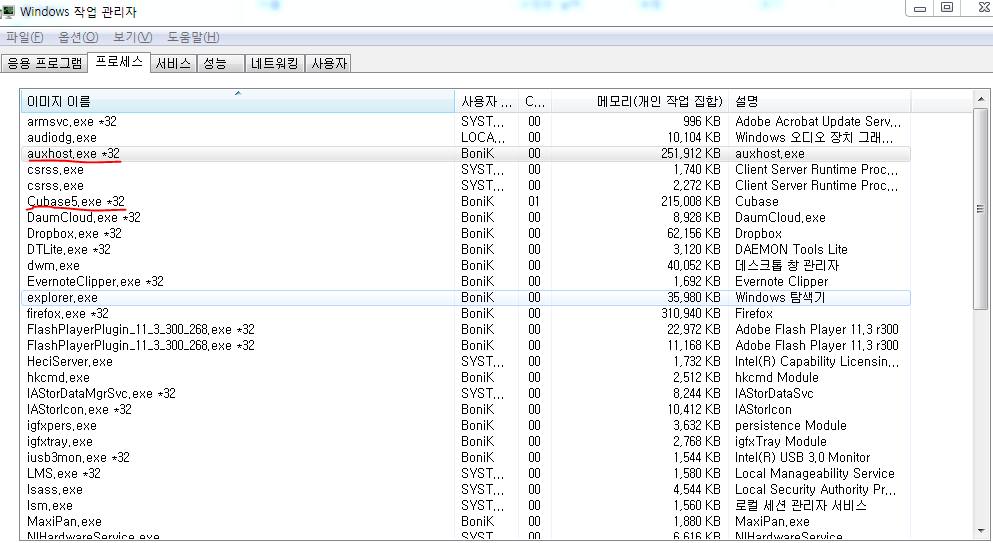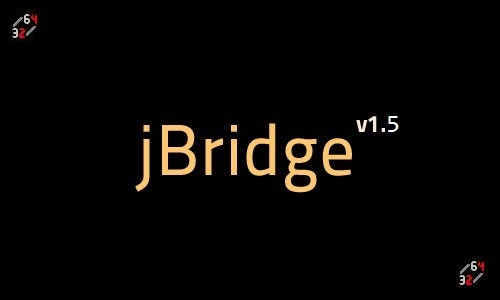이전 포스트에서 jBridge가 뭔지, 어떻게 구매할 수 있는지 설명을 했습니다.
이번에는 jBridge사용법에 대해 알아보겠습니다. 사실 사용법이 어떻다라고 별로 쓸 내용도 없지만 영어하고 정말 안 친한 분들도 있고 해서 포스팅합니다.
제가 사용하는 큐베이스 32bit 기준으로 설명합니다.
설치 방법은 너무너무너무너무 쉬워서 패스합니다. 어느 경로에 설치하시던지 상관없습니다.
설치하면 바탕화면과 프로그램 폴더에 jBridge라는 폴더가 생기는데 그 안에 보면 jBridger.exe라는 실행파일이 있습니다. 그걸 실행합니다.
1. jBridger.exe를 실행하면 다음과 같은 화면이 뜹니다. 여기에서 자신이 사용하는 VST Host에 맞게 선택을 해주면 됩니다. 여기에서 32bit(x86)냐 64bit(x64)는 OS와는 상관이 없습니다.
윈도우7 64bit를 쓰더라도 큐베이스5가 32bit라면 위쪽에 있는 것을 선택해야 합니다. 저는 윈도우7 64bit에 32bit 큐베이스를 사용하기 때문에 위쪽에 있는 것을 골랐습니다.
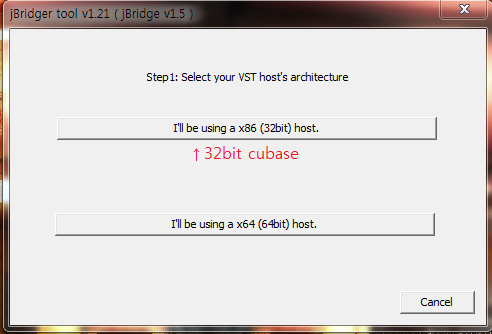
2. 이제 아래처럼 화면이 바뀝니다. 여기에서 보면 옵션이 여러개 등장하는데 특별한 경우가 아니면 건드릴 필요가 없습니다.
여기에서는 Create bridging files inside a directory I'll specify -> HIGHLY recommended! -<
를 선택합니다.
아래쪽 옵션은 여러개의 폴더를 동시에 읽는 건지 각 플러그인마다 폴더를 만든다는 건지 모르겠으나 어쨌든 비추라고 써놨길래 안건드려봤습니다.
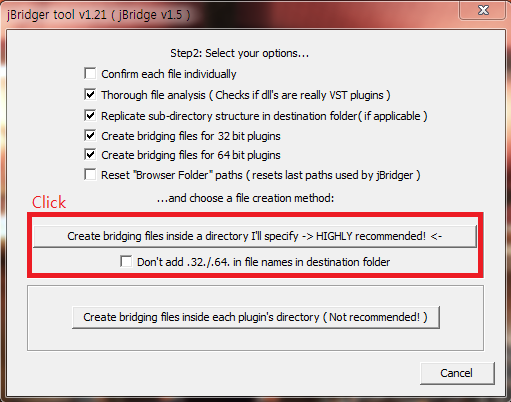
3.
다음은 브릿징할 VST(i) Plugin을 골라주면 됩니다. 폴더나 dll파일을 선택해 주면 됩니다. 저 같은 경우는 메모리
문제 때문에 jBridge를 사용하는 것이기 때문에 사용메모리양이 큰 spectrasonics제품과 Kontakt정도만 전환해서
사용합니다. 여기에서 고르는 플러그인은 64bit 32bit 둘다 상관없지만 저는 왠지 32bit가 더 잘 돌아갈 거 같아서
32bit로 골랐습니다.
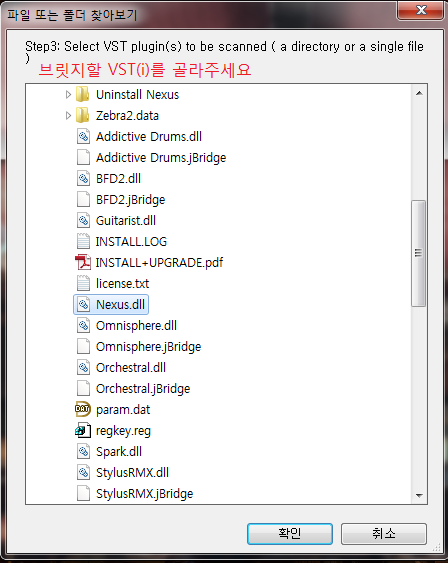
4.
dll 파일을 선택했으면 이제 새로 작성되는 dll파일이 저장되는 경로를 선택합니다. 저 같은 경우는 jBridge라는 폴더를
만들어서 거기에다가 따로 보관합니다. (폴더 이름은 자기 맘대로 하면 됩니다) 새로 작성되는 dll파일은
Trilian.32.dll 이런식으로 파일이름이 바뀝니다. (원래 이름은 Trialian.dll) - 2번째 단계에서 옵션을 주면
.32 가 안 붙게 만들수도 있습니다.
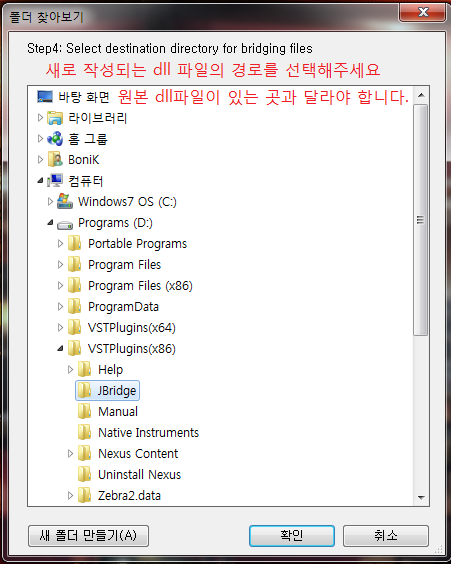
5. 이제 브릿지 된 새로운 dll 파일이 만들어 졌습니다. 큐베이스에서 새로 만든 dll파일을 인식할 수 있도록 플러그인 경로를 추가해 보겠습니다. (기존에 인식하고 있는 폴더에 하위 경로에 있다면 굳이 추가 하지 않아도 됩니다.)
큐베이스에서 기존에 읽어들이는 폴더가 C:\Program Files (x86)\Steinberg\VSTPlugins 이고
jBrige폴더를 C:\Program Files (x86)\Steinberg\VSTPlugins\jBrige 에 만들었다면 경로 추가 할 필요 없습니다.
만약 다른 곳에 jBridge폴더(아까도 말씀 드렸지만 폴더명은 자기 마음입니다.) 를 만들었다면 큐베이스에서 새로운 경로를 추가해줘야 플러그인을 읽어들입니다.
경로를 추가하기 위해서는 아래 그림처럼 Plug-in Information 을 클릭합니다.
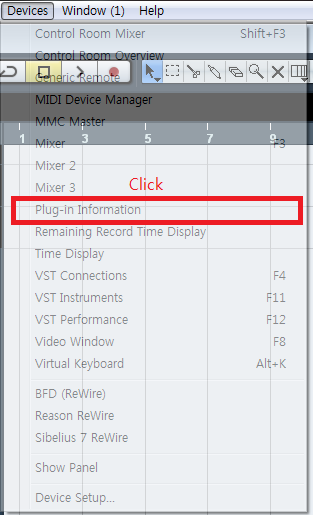
그 다음에 VST 2.x Plug-in Paths 를 클릭합니다.
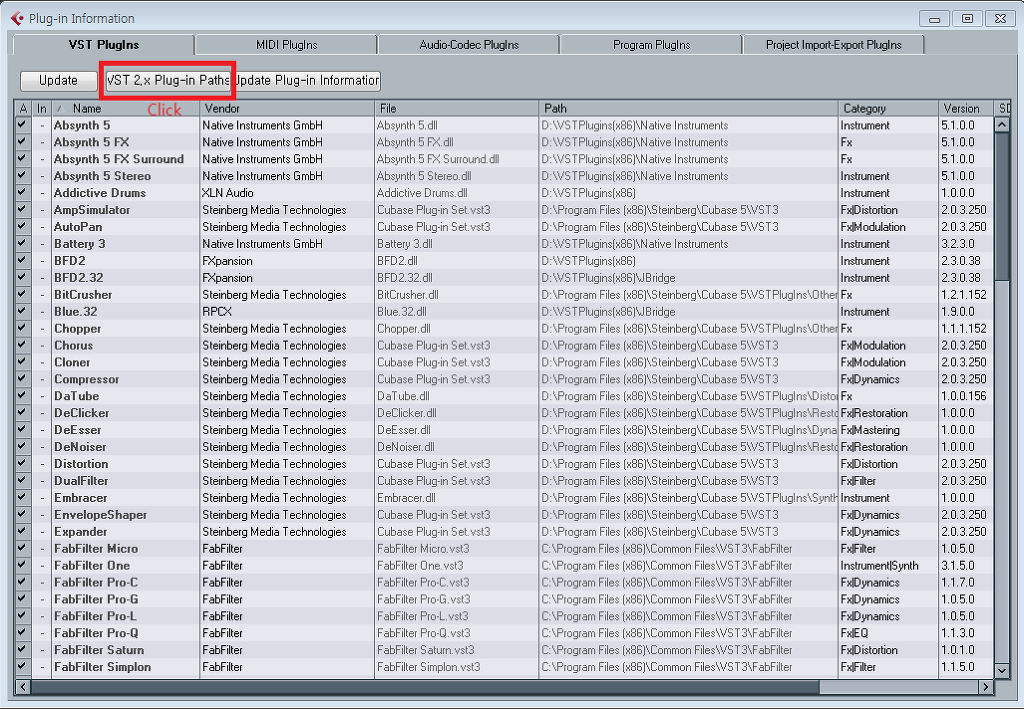
Add를 Click하고 jBridge 로 만든 플러그인이 들어있는 경로를 추가해줍니다.
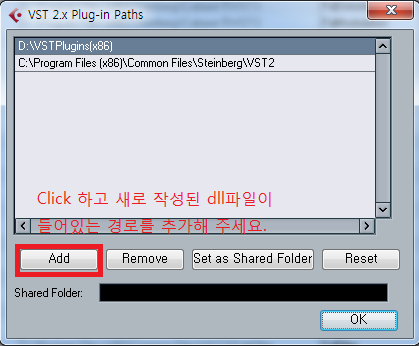
이제 큐베이스를 종료했다가 다시 시작하면 플러그인을 새로 읽어 들입니다. 혹시나 예전에 에러가 낫던 플러그인을 여전히 못읽는다면 이렇게 해 보세요.
윈도우 탐색기에서
구성 - 폴더 및 검색옵션 으로 들어갑니다.
보호된 운영 체제 파일 숨기기 체크해제
숨김파일, 폴더 및 드라이브 표시 체크해제
그 다음에
아래 경로로 가서 (숨김폴더이기 때문의 위의 과정을 거치지 않으면 보이지 않습니다.)
C:\Users\사용자이름\AppData\Roaming\Steinberg\Cubase 5\Vst2xBlacklist.xml
파일을 백업한 후에 삭제합니다.
그 다음에 큐베이스를 다시 실행해 보세요. 그래도 안되면 저도 모릅니다. 팔자거니 하고...
어쨌든 제대로 파일을 만들고 큐베이스에서 제대로 인식했다면 큐베이스에서 F11을 눌렀을 때 해당 항목이 보일 것입니다.
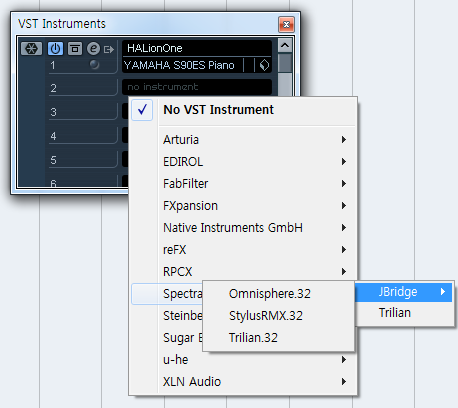
이 새로 생긴 플러그인을 실행하면 별도의 프로세스(auxhost.exe *32)를 사용해서 작동하기 때문에 메모리를 4GB이상 사용할 수가 있게 됩니다.